
Tesla araç kamerası görüntülerini kurtarabilir misiniz? Çoğu durumda… Evet! Ancak, hızlı hareket etmeniz gerekiyor – zaman geçtikçe dosyaları geri yüklemek daha zor olacaktır. Neyse ki, Tesla araç kameranız için kullandığınız USB veya hafıza kartından dosyaları geri yüklemek, normal depolama cihazlarına göre daha fazla yöntem sunar.
Bu kılavuz hepsini kapsar – İşte Tesla araç kamerası görüntüsünü kurtarmanın 5 farklı yöntemi. Okumaya devam edin!
İçindekiler
Kurtarma Başarı Oranınızı Hemen Artırmak için 2 İpucu
Kontrol edemediğiniz veri kurtarılabilirlik yönleri olsa da, diskte kalan verilerin mümkün olduğunca çoğunu koruyarak dashcam görüntülerinizi geri alma şansınızı artırabilirsiniz. Bunu yapmanın 2 yolu vardır:
- Kaydı en kısa sürede duraklat. Silinen videolarınız yeni görüntülerle üzerine yazılırsa, veri kurtarma %100 imkansız hale gelir. Tesla’nızın Merkezi Konsolunda Kontrol menüsüne ve araç kamerasına gidin. Özellikle Gözcü Modunu devre dışı bırakmanıza gerek yok, çünkü araç kamerası etkinse çalışacaktır.
- USB’nizi güvenle çıkarın. Çekip çıkarmayın! Kayıtları duraklatmak için 1. Adımdaki talimatları izleyin. (Kabin Kamerası hariç, ona bir şey yapamayız). Kamera simgesi gri olana kadar basılı tutmanız gerektiğini unutmayın. Araç kameranız kapandıktan sonra, USB belleğinizi güvenle çıkarabilirsiniz.
Kayıp Tesla Dashboard Kamerası Görüntüleri Nasıl Kurtarılır: 5 Yöntem
Bu bölümde, Tesla arabanızın dashcam’inden silinmiş videoları USB veya hafıza kartı ile geri yüklemek için beş farklı yöntem göstereceğiz. En kolay yöntemle başlayıp ileriye doğru ilerleyeceğiz – bu nedenle 1. yöntemle başlamanızı öneriyoruz.
Yöntem 1: “Geri Yükle” Dashcam Video Dosyalarını Mac’inizin Çöp Klasöründen
Bir USB sürücüsünde saklanan bir dosya silindiğinde, diskten hemen silinmez. Bunun yerine, genellikle .Çöpler adlı USB üzerindeki gizli bir klasöre gönderilir. Aynı zamanda, silinen dosyalara ait referanslar Mac’inizin yerel Çöp Kutusu klasöründe saklanır.
Bu referansları silerek, .Trashes içinde gizli olan dosyaları da silebilirsiniz.
Adım 1. Tesla Dashcam USB’nizi Mac’inize bağlayın. Aksi takdirde, silinen dosyalarınıza yönelik referanslar yerel Çöp Kutusu klasöründe görünmeyecektir.
Adım 2. Dock üzerindeki simgesine tıklayarak Çöp Kutusu klasörünüzü açın.
Adım 3. Araç kamerası görüntülerinizin Çöp Kutusu klasöründe görünüp görünmediğini kontrol edin. Eğer görüntüleniyorsa, video dosyalarını vurgulayın ve sağ tıklayın > Geri Koy .
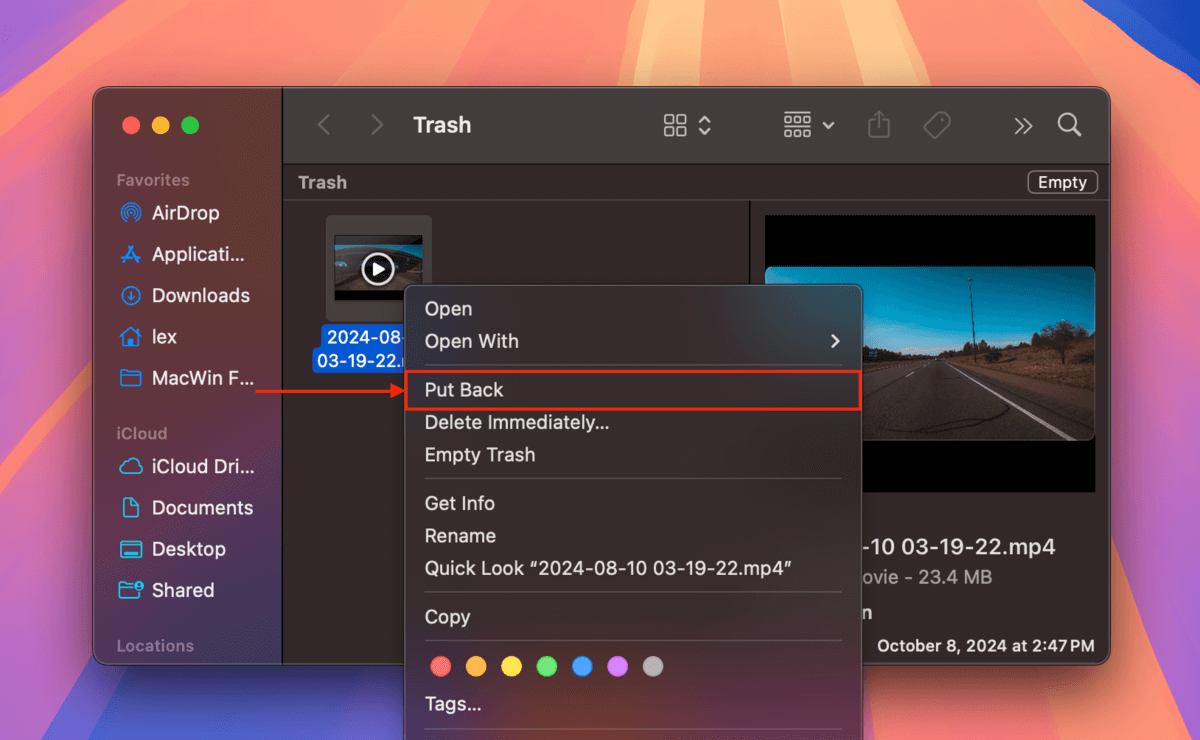
Yöntem 2: Bulut Hizmetlerini Kontrol Edin
Mac’inizde etkinleştirilmiş bulut depolama hizmetleriniz var mı? Bu durumda, dashcam görüntülerinizin kopyaları sunucuya yüklenmiş olabilir. Orijinal dosyalar kalıcı olarak silinmiş olsa bile buluttan Mac’inize (veya USB’nize geri) indirebilirsiniz.
Bu yöntemin en iyi örneklerinden biri, popüler bulut hizmeti Dropbox’tır. Uygulamayı ilk nasıl kurduğunuza bağlı olarak, Dropbox her depolama cihazını bilgisayarınıza bağladığınızda fotoğraf ve videoları otomatik olarak yükleyebilir.
Adım 1. Mac’inizde herhangi bir tarayıcıyı açın ve Dropbox.com oturum açın.
Adım 2. klasörüne gidin. Ardından, istediğiniz videoları seçin ve İndir düğmesine tıklayın.
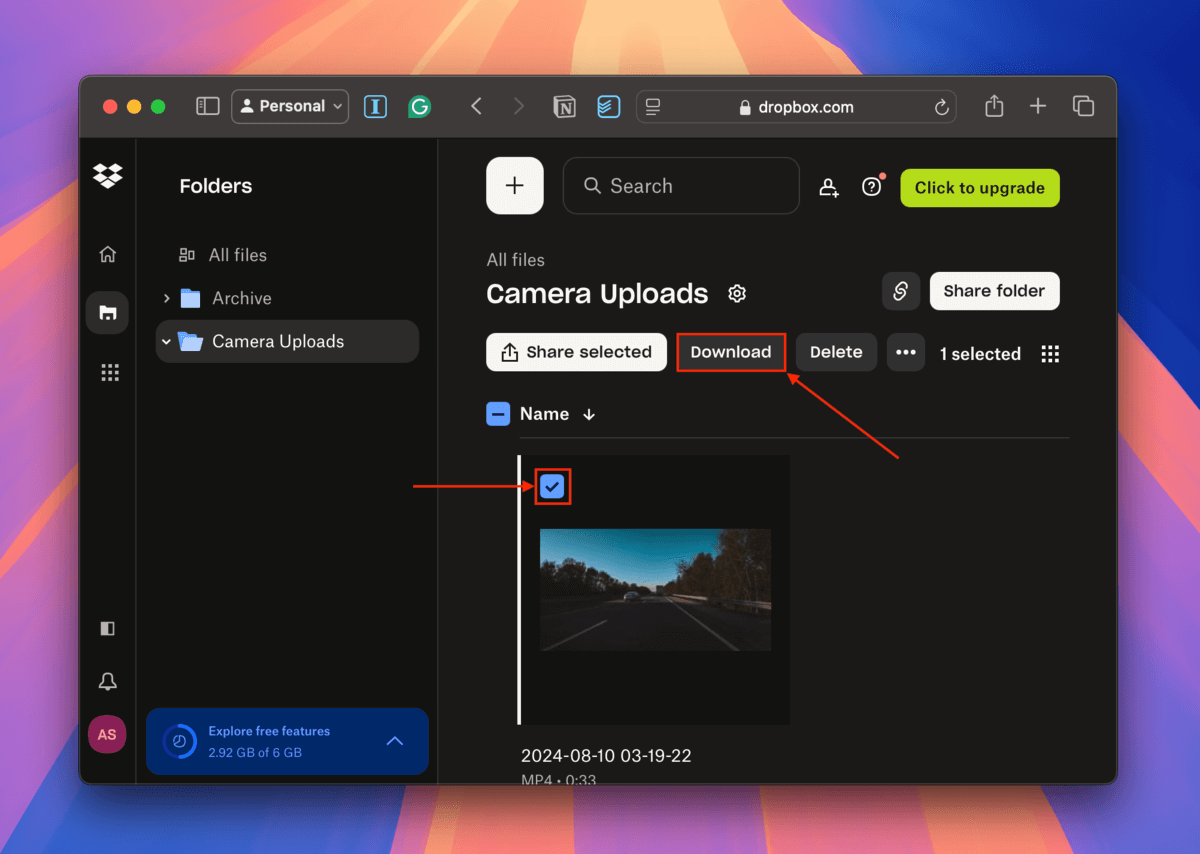
Yöntem 3: Veri Kurtarma Yazılımı Kullanarak Tesla Dashcam Videosunu Geri Getirin
Veri kurtarma yazılımı, Mac’inize yükleyebileceğiniz, depolama aygıtlarından silinmiş ve biçimlendirilmiş verileri geri yükleyen bir yazılım aracıdır. Veri kurtarma yazılımı, silinen görüntüler tarafından geride bırakılan verileri arayarak ve bunları dosyaları yeniden oluşturmak veya yeniden erişilebilir yapmak için kullanarak çalışır.
Çevrimiçi bulabileceğiniz onlarca veri kurtarma yazılımı var, ancak bu gösterim için kullanımı kolay ama çok güçlü olduğu için Disk Drill adlı bir uygulamayı kullanacağız. Disk Drill, özellikle Tesla araç kamerası görüntülerinin varsayılan dosya imzası olan MP4’ü geri yüklemede mükemmel olduğu için bu görev için harika bir seçimdir. Ayrıca genellikle USB sürücüler tarafından kullanılan ExFAT dosya sistemi formatını taramada da iyidir.
Son olarak, Disk Drill rakipleri arasında en iyi önizleme araçlarından birine sahiptir – uygulamanın bulduğu herhangi bir video dosyasını tamamen oynatabilirsiniz… Bu, video dosyanızın bozulup bozulmadığını anlamak için kritiktir.
Adım 1. Tesla Dashcam USB’nizin Mac’inize bağlı olmadığından emin olun. Ardından, Mac’inizde indir Disk Drill’i indirip yükleyin.
Adım 2. USB’nizi Mac’inize bağlayın ve Disk Drill uygulamasını açın. Ardından, sol kenar çubuğundan USB’yi seçin ve Kayıp verileri ara ‘a tıklayın.
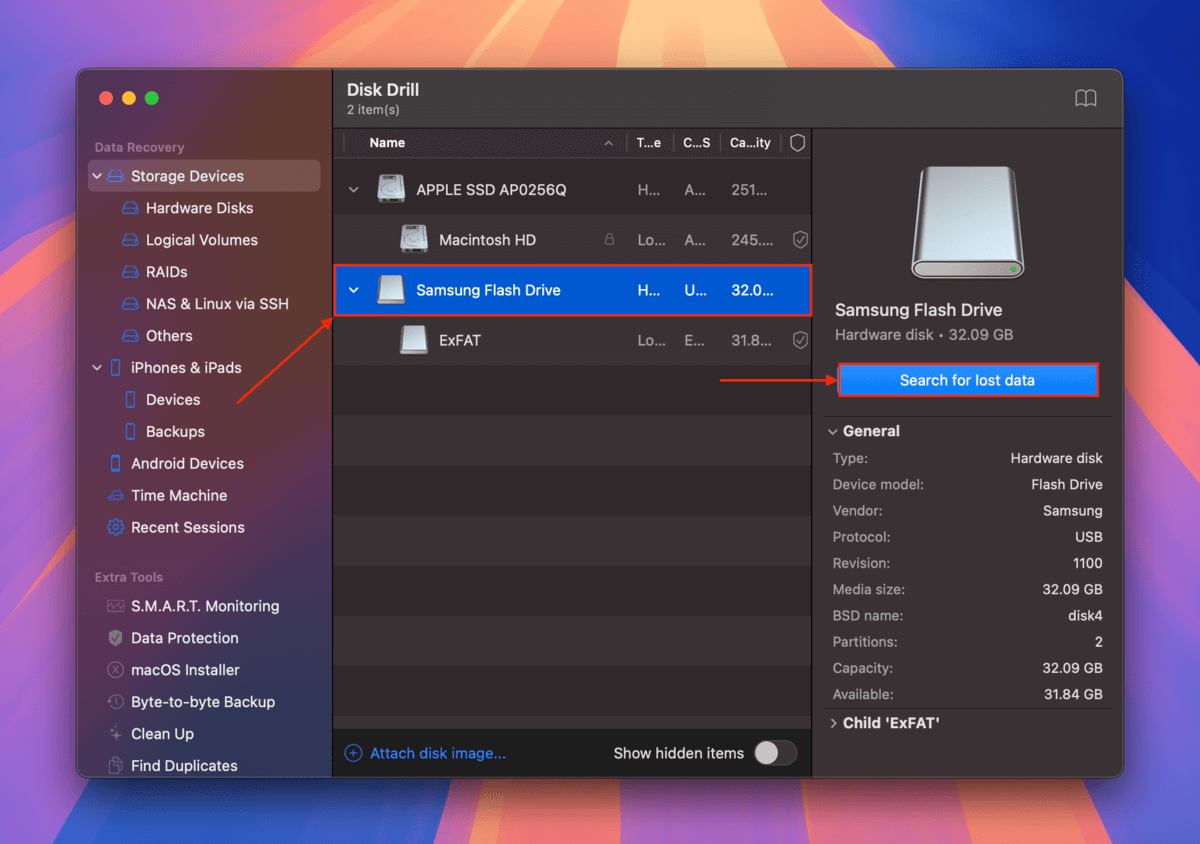
Adım 3. Disk Drill, dashcam’inizin USB’sini taramayı bitirdiğinde, Bir bulunan öğeleri gözden geçir ‘e tıklayın.
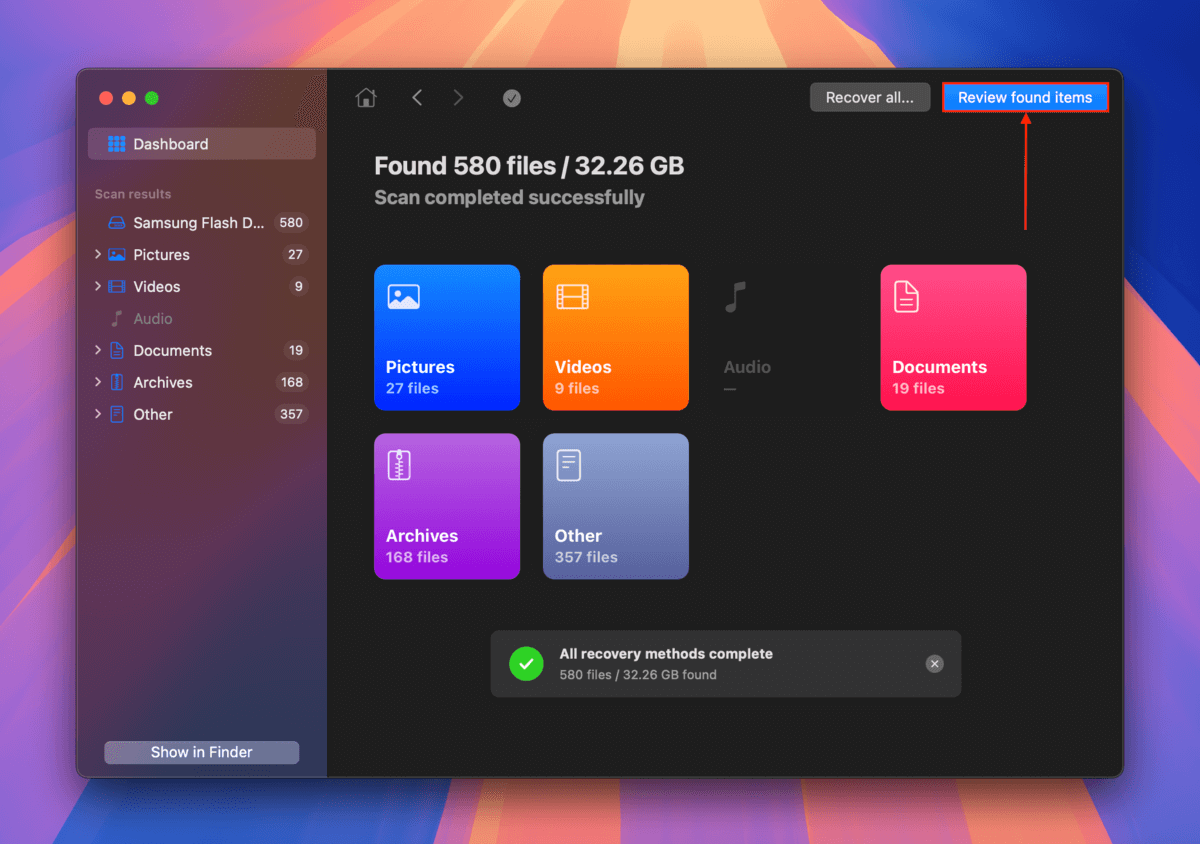
Adım 4. Sol kenar çubuğunda Videolar öğesine tıklayın. Ardından, Disk Drill penceresinin sağ üst köşesinde bulunan arama çubuğuna .mp4 yazın. Belirli bir tarih – veya hatta zaman – içinde çekilmiş görüntüleri arıyorsanız, bu bilgiyi arama alanına ekleyerek videoyu daha hızlı bulabilirsiniz. Ancak, bazen geri yüklenen dosyalar orijinal dosya isimlerini korumaz, bu yüzden daraltılmış arama ile herhangi bir görüntü görünmezse .mp4 ile devam edin. Dosya adının yanındaki göz butonuna tıklayarak araç kamerası görüntülerinizi önizlediğinizden emin olun. Kurtarma işlemine devam etmeden önce önizleme videosunu izleyebildiğinizden emin olun, böylece kurtarma sonrasında da çalışacağını bilirsiniz.
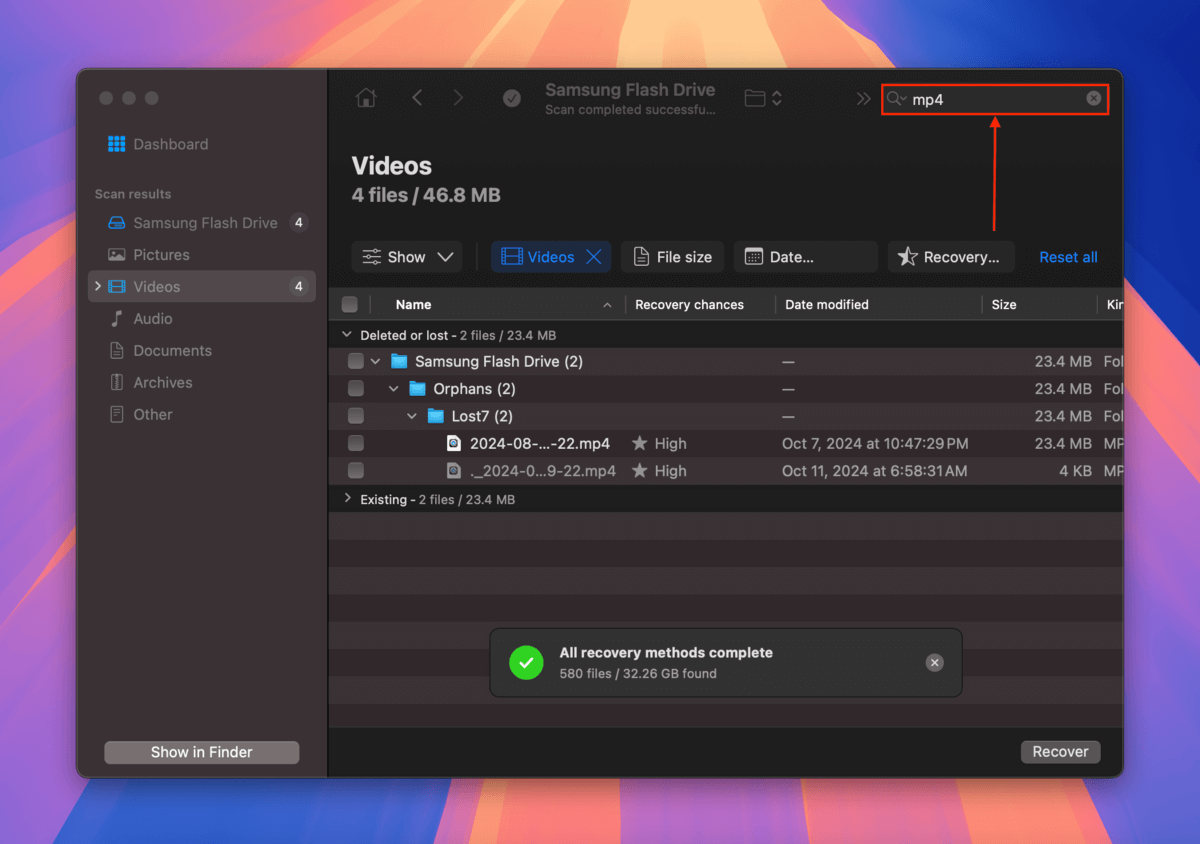
Adım 5. Kurtarmak istediğiniz videoları bulduğunuzda, yanlarındaki kutucukları işaretleyin. Ardından, Kurtar öğesine tıklayın.
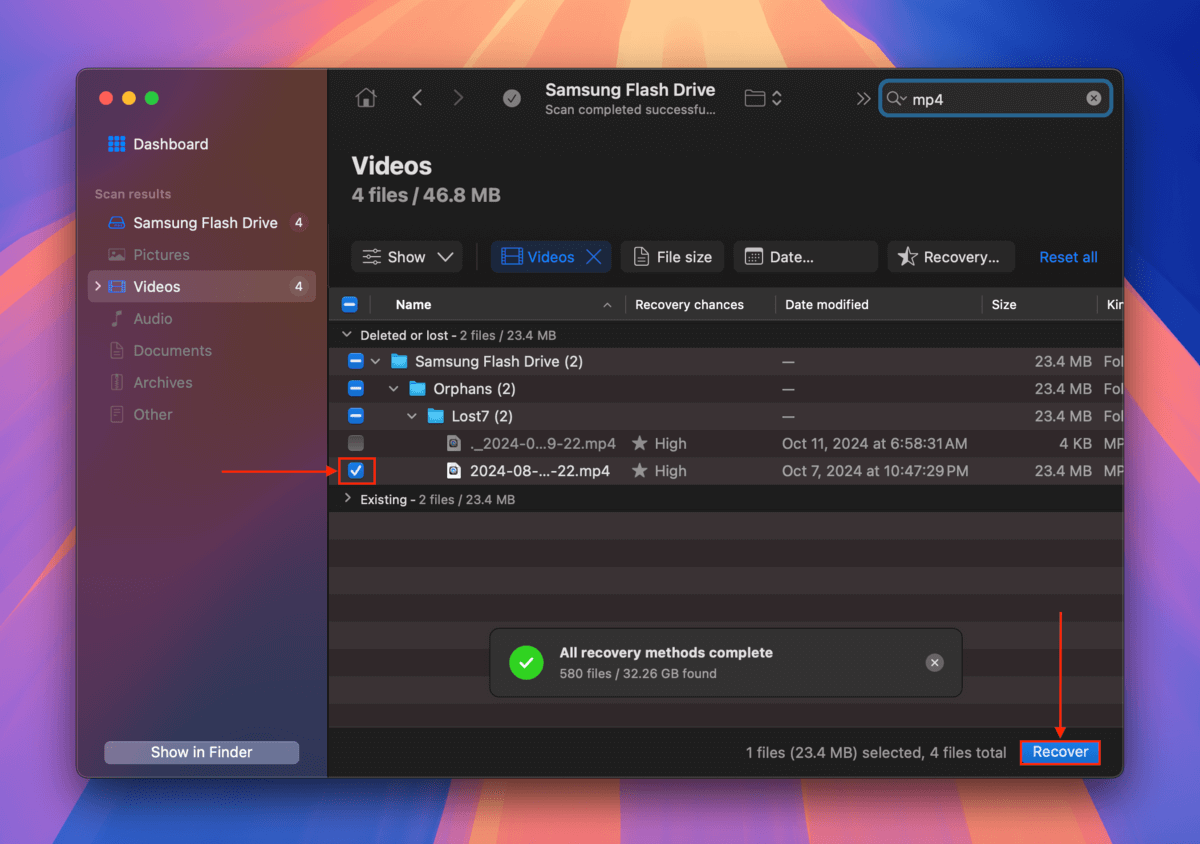
Adım 6. Disk Drill’ın kurtarılan dosyaları kaydedeceği bilgisayarınızda bir konum seçin. Son olarak, Sonraki ‘e tıklayın.
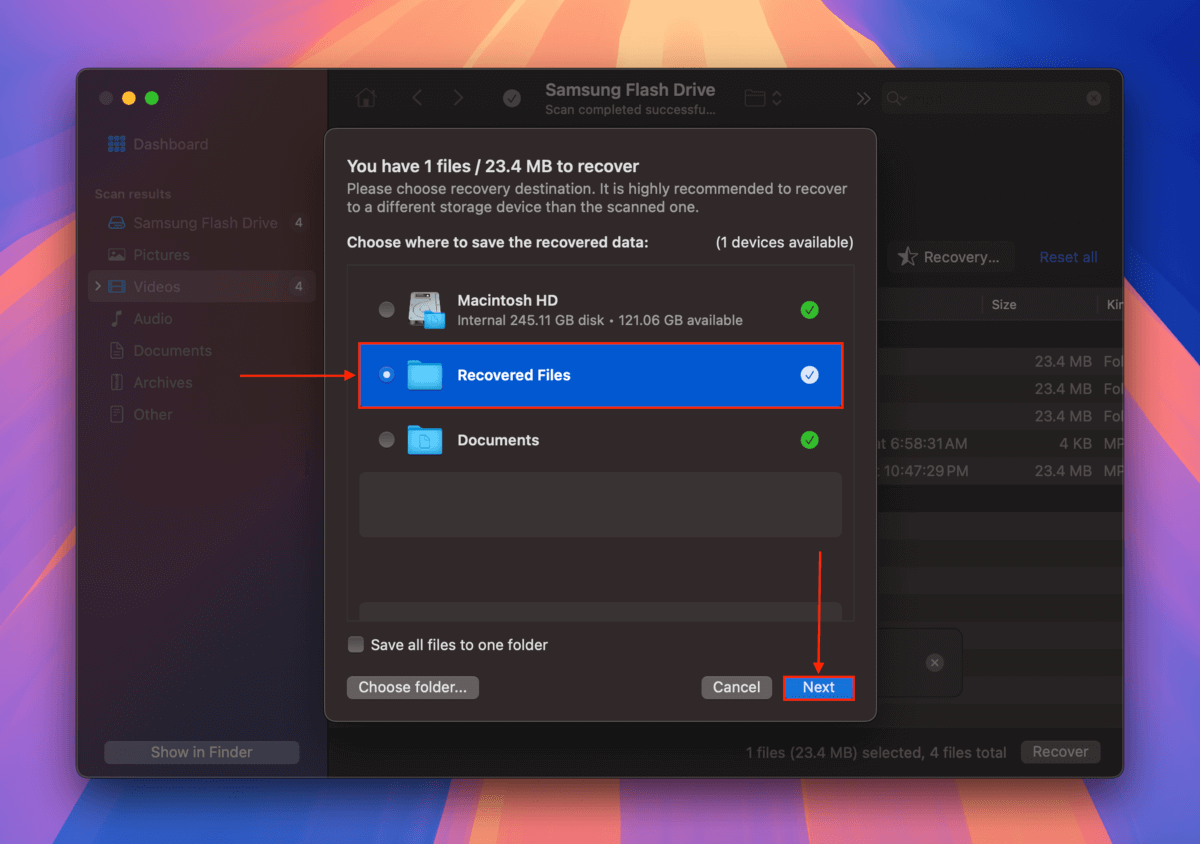
Yöntem 4: Tesla’nızdan Videolarınızı Geri Alın
Bu yönteminin işe yarama olasılığı biraz düşük, ve Tesla’dan gerçek kamera görüntülerinizi elde etmenin resmi bir yolu yok. Ancak, Kabin kameranızın verilerini ve Otopilot kamera kayıtlarını edinebilirsiniz.
Kabin kamerası arabanızın içindeki etkinlikleri kaydederken, Autopilot kamerası Tesla’nızın sinir ağına ilişkin olarak yol görüntülerini çeker (bu nedenle ikincisi aradığınız şeye daha yakındır).
Ancak bu görüntüleri elde edebilmeniz için aşağıdaki koşulların DOĞRU olması GEREKİR:
- Şirketin aracınızdan bilgi toplamasına olanak tanıyan Tesla Veri Paylaşım sistemi aracılığıyla katılmayı seçtiniz
- Otopilot kamera kayıtları durumunda, yalnızca “güvenlik açısından kritik bir olay” sırasında alınan klipler kaydedilecektir
Bu senaryo sizin için geçerliyse, Tesla’nın iletişim sayfası adresinden giriş yaparak verilerinizin bir kopyasını talep edebilirsiniz.
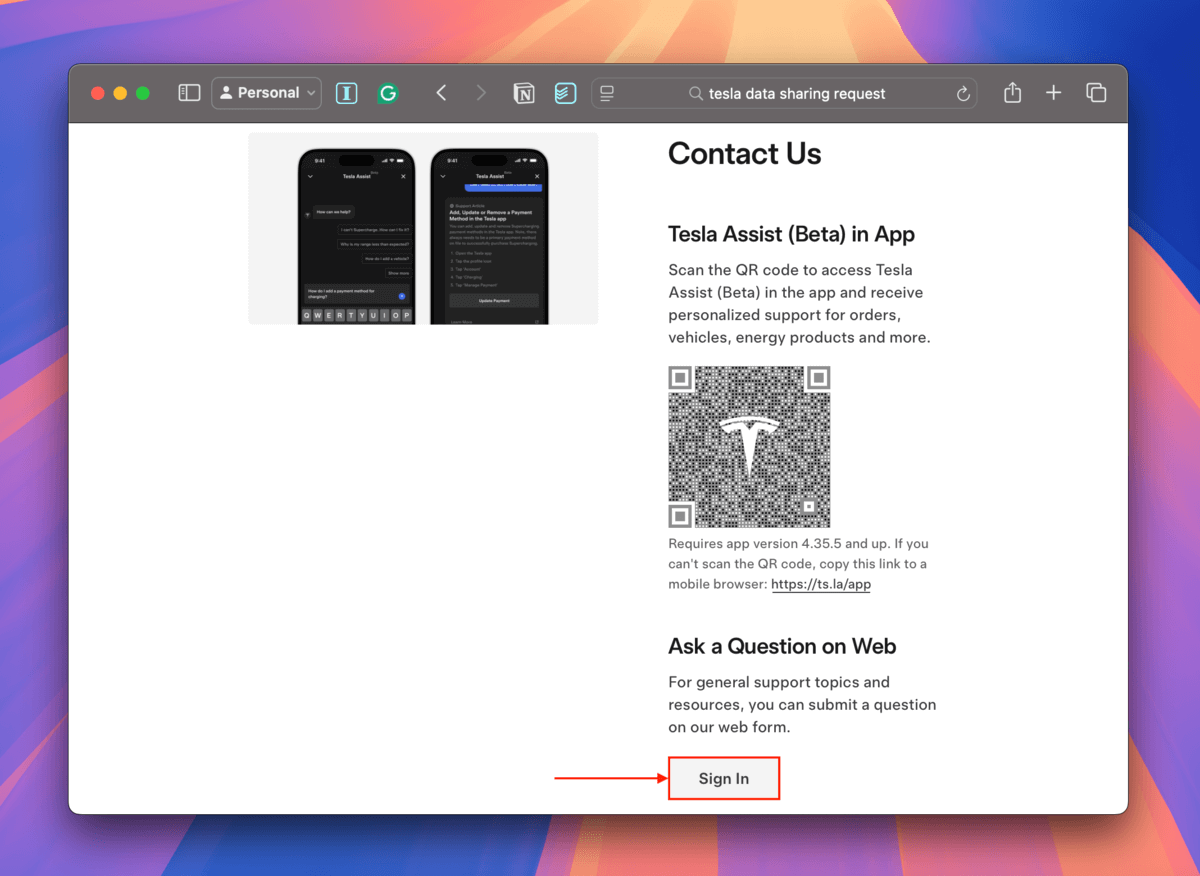
Yöntem 5: Profesyonel Veri Kurtarma Hizmetleri
Eğer yöntem 1-4 işe yaramazsa veya baştan bir uzmana başvurmayı tercih ediyorsanız, USB’nizi veya hafıza kartınızı profesyonel veri kurtarma hizmetine göndermeyi düşünün. Bu işletmeler, farklı depolama cihazlarından dosyaları ücret karşılığında geri yükler.
Daha karmaşık veri kaybı senaryolarını yönetme yetenekleri olmasının yanı sıra, becerileri ve teknolojileri sayesinde standart durumlar için çok daha yüksek bir başarı oranına sahiptirler. Daha önce hiç profesyonel bir veri kurtarma hizmeti kullanmadıysanız, işte dikkat etmeniz gerekenler:
- Veri Yok – Ücret Yok: Birçok laboratuvar, özellikle istediğiniz veriyi kurtaramazlarsa kurtarma ücretinden muaf tutan bir garanti sunar (önceden üzerinde anlaşılmış olması şartıyla).
- Ücretsiz tahmin: Çoğu laboratuvar telefonla ücretsiz tahminde bulunur, bazıları ise ücretsiz bir laboratuvar değerlendirmesinden sonra fiyat verir. Şirkete bağlı olarak nakliye ücretini ödemek zorunda kalabilirsiniz.
- İndirimli veya ücretsiz kargo: Birçok laboratuvar indirimli veya hatta ücretsiz nakliye hizmeti sunar, ancak çoğunlukla sadece gelen gönderiler için. Çoğu durumda en az geri dönüş nakliyesi için ödeme yapmayı bekleyin.
- Sınıf 100 temiz oda: temiz oda hava partiküllerinden donanım bileşenlerini koruyan steril bir laboratuvardır. Tipik silme ve formatlama senaryolarında gerçekten gerekli değildir. Ancak Tesla’nız yakın zamanda bir kazada bulunduysa ve USB’nizin fiziksel olarak hasar gördüğünü düşünüyorsanız, temiz bir oda başarılı bir kurtarma ile kalıcı veri kaybı veya bozulma arasındaki farkı yaratabilir.
- Güvenilir ve güncel kullanıcı yorumları: İş için düşündüğünüz laboratuvar hakkında son yorumları kontrol ettiğinizden emin olun. Yıldız derecelendirmelerini gözden geçirin ve “bot” yorumlarını tespit etmeye çalışın 🤖 (genellikle 5 yıldızlı, genel bir isim, fotoğraf yok, çok fazla bilgi vermeyen belirsiz olumlu yorumlar, vb)
Tesla dashcam USB’niz veya hafıza kartınız bozuk mu?
Tesla’nızın dashcam’i verileri depolama cihazına yazarken bir kesinti olduysa, dashcam görüntülerinizin bozuk olduğunu fark edebilirsiniz. Artık depolama cihazınız sadece görüntü yakalamakta kullanılamaz hale gelmekle kalmaz, aynı zamanda mevcut tüm görüntülerin de oynatılamaması muhtemeldir.
Umudunu kaybetme! Kılavuzumuzun veri kurtarma bölümüne bozuk bir USB sürücüsü nasıl düzeltilir ve kurtarılır göz at. Verilerini güvenceye aldıktan sonra, onarım bölümüne geçebilirsin.






